應該升級到 Windows 11 的 12 個理由
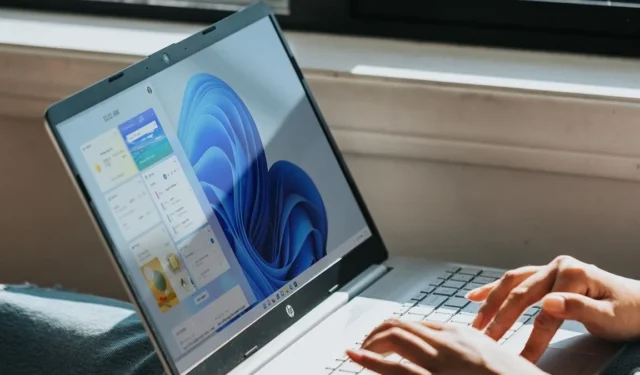
Windows 11 越來越受歡迎。大多數新的 Windows 筆記本電腦和平板電腦都預裝了 Windows 11,在新設備上安裝 Windows 10 的情況越來越少。問題仍然存在,與 Windows 10 相比,您必須升級到它的具體原因是什麼?我們通過向您介紹 Windows 11 提供的所有最佳新功能來回答這個問題。
一、外觀
新操作系統具有一些最先進的生產力和安全性功能,但真正讓 Windows 11 更受青睞的是其更高級別的外觀和感覺,這是我們以前在 Microsoft 產品中從未見過的那種。
- 重新設計的任務欄帶有居中圖標。
- 重點關注玻璃般的透明度和顏色的分層褪色。
- 菜單看起來真的很吸引人,尤其是當您習慣了其他操作系統中美觀的菜單圖標時。
- 任務欄、應用程序和文件資源管理器窗口會根據您選擇的任何桌面背景巧妙地改變它們的外觀。
- 一個新的小部件菜單,包含新聞、通知和其他警報,例如天氣詳情。
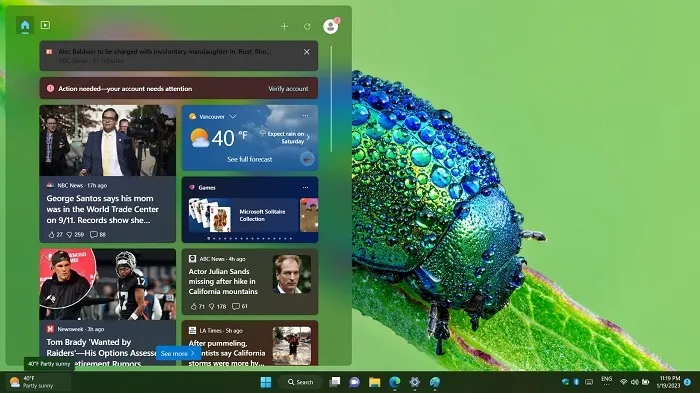
不喜歡最新的開始菜單?沒問題:將它移到左側非常容易,就像 Windows 10 一樣。
2.快照佈局
自 Windows 7 以來,Snap 一直是 Windows 的核心功能,但直到現在還沒有經歷太多變化。預設和可自定義的 Snap 佈局已添加到 Windows 11 的 Snap 功能中,允許在給定時間輕鬆訪問多達六種不同類型的窗口佈局(取決於您的最大屏幕分辨率)。
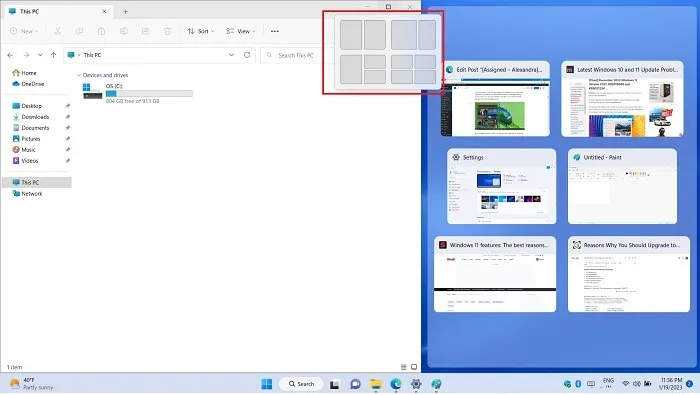
捕捉鼠標光標並定位所有打開的窗口和選項卡是如此簡單、快速和直觀。對於那些使用觸摸屏 PC 的人,只需用手指彈一下!
3.快照組
除了新的預設和可自定義的 Snap 佈局外,還添加了 Snap 組。Snap Groups 用於保存特定應用程序的特定佈局。例如,如果您需要在四分之一的屏幕上顯示個性化設置,在另一半上顯示瀏覽器選項卡,並為其他活動打開兩個快照窗口,則 Snap Group 會為您記住所有這些信息。您可以隨時返回。
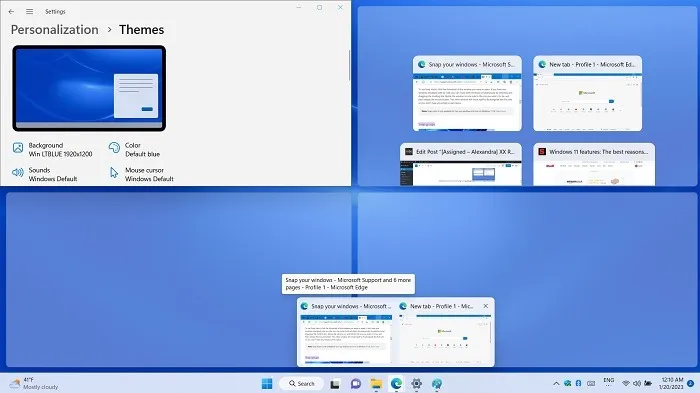
輕鬆進出 Snap 佈局和組。它不會佔用您寶貴的時間,因為您不必記住那些窗口配置:您的桌面像門房一樣整齊地安排一切。
4.多個桌面
Windows 11 具有可從任務欄訪問的多桌面功能。只需單擊“任務視圖”按鈕即可打開多個桌面實例,您可以重命名這些桌面實例並將您的基本任務分開,以實現更好的多任務處理。您可以按任何順序重新排列窗口,重命名您當前正在處理的窗口,並隨時關閉所有多餘的桌面。
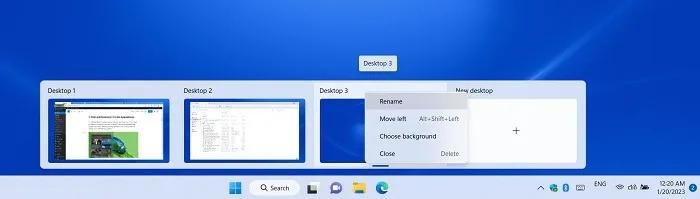
以前,Windows 中的多個桌面都必須共享相同的背景,禁止使用第三方程序。Windows 11 將在操作系統中內置具有獨立背景的桌面,從而實現額外級別的自定義。
5. 文件資源管理器選項卡
無需為打開多個窗口而苦惱。從 22H2 版本開始,Windows 11 在其文件資源管理器窗口中引入了選項卡式瀏覽。這允許您在同一窗口中創建任意數量的選項卡,水平滾動瀏覽每個選項卡,將文件和文件夾從一個選項卡複製粘貼到下一個選項卡,並創建選項卡組。
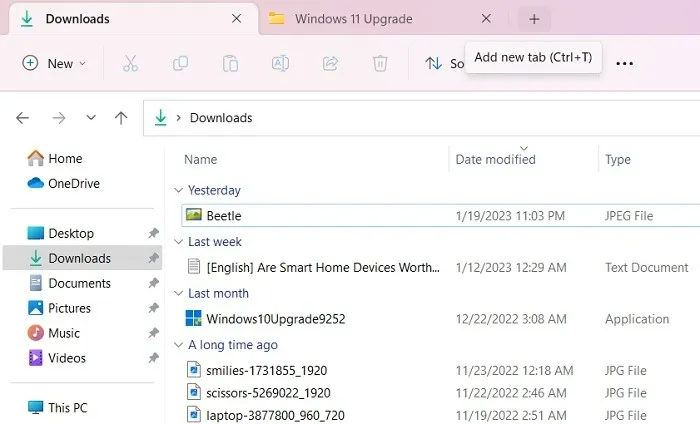
最好的部分是使用這麼多選項卡不會影響您的 RAM 或 CPU 消耗。即使打開多個選項卡,系統也感覺輕巧。
6.文件資源管理器命令欄
Windows 11 文件資源管理器在每個窗口的頂部顯示一個命令欄,而不是 Windows 10 和更早版本操作系統典型的無聊功能區。只需將光標懸停在頂部區域附近,即可剪切、複製、粘貼、重命名和刪除文件。也可以使用鼠標右鍵單擊選項,但使用這種新穎的方法要快得多。
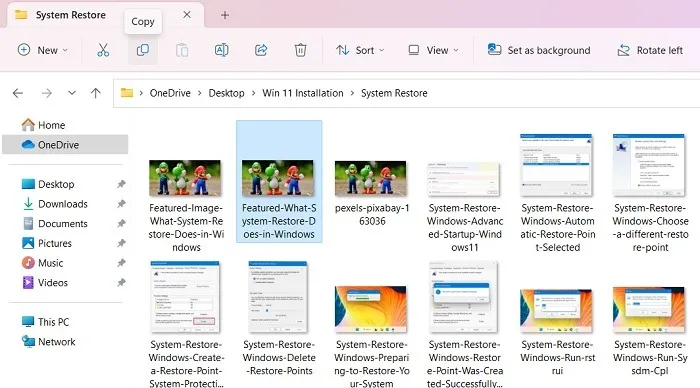
您還可以在文件資源管理器窗口中旋轉圖像,並從“新建”下拉按鈕創建新文件、文件夾、Word 文檔和 PowerPoint 演示文稿。
7. 微軟團隊整合
大流行後世界的現實使得優秀的視頻會議軟件比以往任何時候都更加重要。Microsoft Teams 在這方面做得很好,它直接集成到 Windows 11 中。
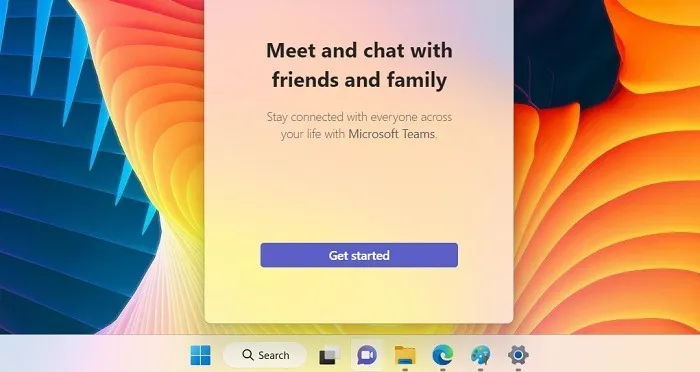
8. 遊戲性能提升
遊戲玩家將會歡欣鼓舞,因為 Windows 11 支持一些最新的遊戲增強功能,這些功能是有史以來最好的。Xbox 遊戲通行證及其庫功能與 PC 體驗緊密結合。與其他設備相比,下一代 Microsoft 遊戲更有可能是為 PC 設計的。因此,您可以使用此版本獲得所需的速度。
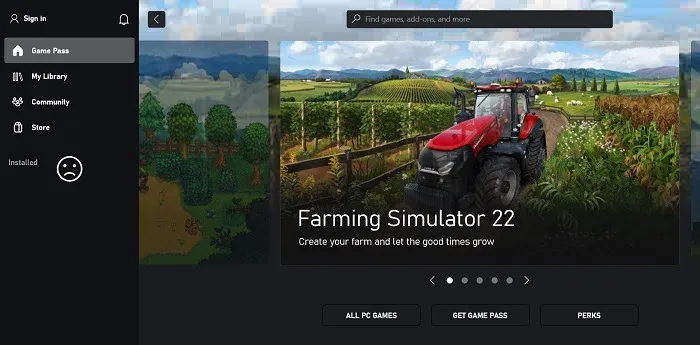
9. DirectX 12 終極支持
DirectX 12 Ultimate 是所有下一代遊戲功能都將出現在 Windows 上的地方,尤其是對於使用實時光線追踪和網格著色等功能的遊戲。如果您想要最高的圖形設置和遊戲幀率,那麼擁有 DirectX 12 Ultimate 將是 Windows 遊戲玩家前進的必要條件。

雖然您肯定可以在某些 Windows 10 筆記本電腦中找到 DirectX 12 支持,但 Windows 11 支持 DirectX 12 Ultimate 作為最低規格要求。
10. HDR 視頻流和自動 HDR 功能
良好的 HDR 設置可以為遊戲添加很多內容,但不幸的是,並非所有遊戲都支持它。這是有道理的,因為 HDR 有些複雜。在 Windows 11 中,微軟採用了 Xbox 的自動 HDR 技術,並將其應用於在該操作系統上運行的所有 DirectX 11(或更新版本)遊戲。
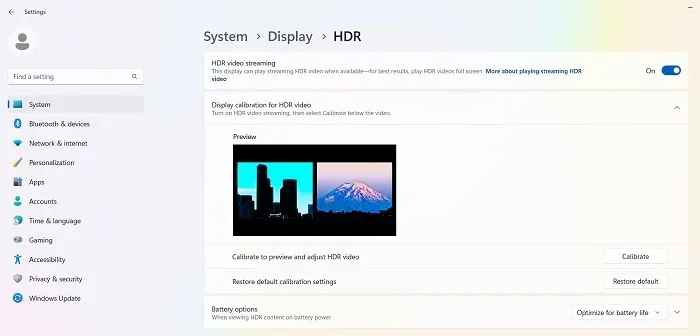
Windows 11 開箱即用地支持 HDR 視頻流,並允許使用可以為支持的設備打開的自動 HDR 選項。至少對於擁有 HDR 電視和 HDR 顯示器的人來說,這將使相當多的遊戲看起來比以往任何時候都更好,而無需開發人員進行額外的工作。
11. DirectStorage 支持
每個人都知道固態硬盤 (SSD) 可以讓您的 PC 更快,但大多數現代遊戲並不是為了利用所有這些額外的速度而設計的。以基於 NVMe SSD 構建的 PS5 和 Xbox 系列遊戲機作為基準,製作遊戲時考慮到該級別的存儲速度,從而大大增加了可能性。DirectStorage 將該技術帶到 Windows,但僅在 Windows 11 上可用。您至少需要 1 TB NVMe SSD 才能獲得此優勢。

即使使用 Windows 11,運行 SSD 也需要許多預防措施,例如更新 SSD 固件、啟用 AHCI 和 TRIM、保持 DeFrag 開啟以及啟用高性能電源選項。
12. 增強硬件安全
Windows 11 提供了比其任何前任產品都更強大的硬件安全包。除了 Windows 安全中的常規選項外,還有三種安全功能可幫助保護您的設備免受遠程威脅:
- 核心隔離:這是一種基於虛擬化的安全機制,具有內存完整性,可以保護您的設備免受惡意代碼的侵害。
- 可信平台模塊 (TPM):所有 Windows 11 設備的安全處理器中都具有 TPM 模塊 2.0,具有最高的加密保護。
- 安全啟動:Windows 11 默認啟用安全啟動
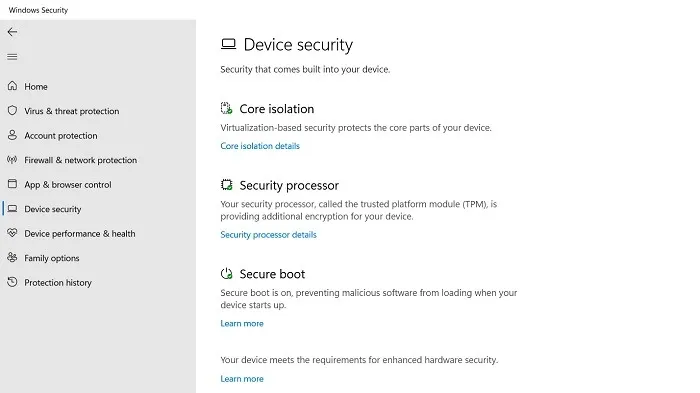
用戶升級到 Windows 11 的第一個也是最明顯的動機是保持最新狀態,尤其是在當今勒索軟件攻擊的時代。Windows 11 將首先獲得所有可能影響以前版本 Windows 用戶的主要安全更新和修復。
經常問的問題
Windows 10 用戶可以免費獲得 Windows 11 嗎?
是的,從 2023 年起,所有 Windows 10 用戶都有資格免費升級到 Windows 11,前提是他們的設備滿足硬件和軟件的最低要求。它包括 TPM 2.0 及更高版本、PC 健康檢查以及其他圖形和安全測試。
作為一般規則,如果您的 Windows 10 設備是在臨近 2020 年購買的,則與 2015 年左右購買的設備相比,它更有可能獲得 Windows 11 升級資格。
我應該升級到 Windows 11 還是購買新筆記本電腦?
如果您的 Windows 10 硬件符合免費升級到 Windows 11 的條件,您應該更喜歡它,因為它可以為您節省大量資金。這很容易,你只需要騰出 24 小時。我們有一個指導安裝手冊,涵蓋了所有步驟。
Windows 10 將支持多長時間?
微軟將在 2025 年底之前正式支持 Windows 10。在此之後的兩年內,它將繼續接收安全更新。鑑於 Windows 11 的採用速度較慢,微軟也有可能在未來延長截止日期,但現在預測還為時過早。不過,如果您不想遷移到 Windows 11,可以再等幾年。
圖片來源:在 Unsplash上使用 Windows 11 計算機工作的人。Sayak Boral 的所有屏幕截圖。



發佈留言